Обновление статьи. Описана свежайшая версия программы и её новые функции, облегчена настройка.
Наверно в наше высокотехнологичное время никого не удивишь домашней Wi-Fi точкой, обеспечивающей быстрый и беспроводной доступ в интернет для наших КПК, КМК и Смартов.
Но нам по природе хочется большего и большего. Вот додумались соединять КПК (КМК) в беспроводную сеть, и теперь у КПК есть внешний диск на пару сотен Гб с фильмами/музыкой, но владельцы Смартов на Symbian лишены подобной возможности по умолчанию.
Дальнейшее развитие программы как таковой больше не будет, какое то время назад Nokia купила программу, и стала встраивать приложение со схожими функциями в некоторые телефоны с 9.3 и выше под названием Удаленные диски (Remote Web Drive).
Но разработчик не успокоился, и продолжает нас радовать функциональными приложениями с таким же принципом работы:
SymNAS - прямой наследник SymSMB по назначению, но с несколько урезанными функциями.
SymRDP - (только для 9.4) Дистанцииооное управление ПК с сенсорного смартфона. Реализации лучше ещё нет
SymNC - настоящий сетевой комбайн (Фактически - все программы разработчика в одном флаконе).
Помимо функций расшаривания папок через Wi-Fi, есть синхронизация данных, дистанционное упраление ПК,
и ещё некоторые, с которыми можно ознакомиться ЗДЕСЬ
Но всё равно, я считаю, что именно SymSMB является самой удобной программой, тут есть всё что надо, и ничего лишнего
Существует несколько способов подключения:
Смарт-ПК - Даёт доступ в папки смартфона через ПК
ПК-Смарт - Доступ в диски ПК через смарт
Смарт-Смарт - позволяет производить обмен файлами между 2 смартами без участия ПК
Чтобы программа работала корректно, необходимо чтобы у вас на учётной записи на ПК был пароль! (пусть даже самый простой)
Для начала вам надо достать последнюю версию программы, на сегодня она SymSMB 4.00.61.

1. Для этого вам надо иметь смартфон, с Wi-Fi и компьютер(ноутбук) с подключённым К НЕМУ Wi-Fi адаптером.
Запускаем приложение на смартфоне, заходим в Контрольную панель.

2. Общие папки - Тут выбираем ту папку (диск) который необходимо расшарить, в имени указываем что-нибудь по проще, дабы упростить ввод сетевого имени.

После того, как настроили общие папки идём далее:
3. Соединения - тут выбираем точку доступа через которую будет производиться доступ.

Имя - пишем коротко и ясно (у меня N82)
Workgroup - пишем имя рабочей группы компьютера
Точка доступа - выбираем имя вашей Wi-Fi точки доступа
IP адрес - не трогаем
Готово
4. Теперь нажимаем по этому соединению - Открыть доступ из сети и если все настройки были произведены верно, смарт подумает, и сообщит IP адрес.
5. Теперь на пк заходим в любую папку и в панели адреса вписываем адрес типа Имя_соединенияимя_папки и попадаем в папку. Поздравляю!
(Если этого не произошло - то пробуем вместо Имя_соединения - IP_соединения, только в таком случае нет смысла создавать сетевой диск, при каждом соединении IP будет новый)
Теперь можно закрепить достигнутое - На пк в проводнике Сервис - Подключить сетевой диск - выбираем букву, в папке вводим Имя_соединенияимя папки, ставим галку восстанавливать при входе.

Этим мы откроем доступ в папки на ПК для смартфона, например для самостоятельного копирования фильмов/музыки/файлов с ПК на тело, не подходя непосредственно к компьютеру ;)
1. Для начала необходимо расшарить папки на ПК: По необходимой папке - Правая Клавиша Мыши-свойства-доступ - открыть общий доступ к этой папке, в качестве общего ресурса выбираем имя по короче.)
2. В главном окне входим в Сеть, выбираем вашу домашнюю точку доступа.
Видим список доступных компьютеров в рабочей группе, к которым есть доступ, выбираем необходимый.
После видим список доступный расшаренных папок на этом ПК.
Выбираем нужный файл, Функции-Копировать. После переходим в необходимую папку в смарте. и делаем Функции-Вставить.




3. Если же файл надо просто открыть - то выбрав файл - нажимаем центр джойстика, и файл, после загрузки, откроется на смарте, в ассоциированном приложении (ZIP архив-в ZipManager, TXT в DEd, и тп)
Если не хотите послушать музыку, но не хотите копировать её с пк на тело, то можно послушать её непосредственно из сети!
Делаем всё как в предыдущем пункте, но выбираем папку с музыкой.
Выбрав папку (но не открывая её, или можно выбрать один/несколько файлов в папке) нажимаем Функции-Играть музыку. Выделив несколько папок - музыка будет играть из этих папок.
Плейлисты, к сожалению, не поддерживаются.


PS Подключив к одной точке доступа 2 телефона с разными именами - можно будет копировать данные между ними, по более простому способу, чем описан ниже ;)
Этот способ позволит обменяться файлами с приятелем а много быстрее, чем передачей файлов по BlueTooth.
(Подобный способ соединения телефонов не был апробирован мною лично, поэтому ничего конкретного по этому способу подсказать не смогу)
Делаем настройку она обоих смартфонах, если будут различия - это будет указано.
1. Создаём Фальшь точки доступа.
Меню-Средства-Настройки-Точки доступа, Функции - Новая точка доступа
Имя подключения - Пишем любое имя
Канал данных - WLAN
Имя сети WLAN - ввести вручную - вводим Имя_Сети (Любое, латиницей)
Состояние сети - Открытая
Режим сети WLAN - Одноранговый
Режим защиты WLAN - Открытая сеть
Функции - Доп. параметры - Настройки IPv4
IP-адрес телефона - 10.0.0.2 (для второго телефона 10.0.0.3)
Маска подсети - 255.255.255.0
Шлюз по умолчанию - 255.255.255.0
2. Запускаем программу SymSMB.
Добавляем нового пользователя, с именем 11. Пароль выбираем попроще - 111.
Выбираем в обоих телефонах одинаковую общую папку с одинаковым именем, (например диск Е, имя Disk_E). Выставляем права доступа для пользователя 11
3. Теперь переходим в Соединения, создаём новый профиль:
Имя - любое
Workgroup - оставляем по умолчанию
Точка доступа - выбираем вашу фальшь Wi-Fi точку
4. Сетевые диски. Создаём новый.
Имя - 1
Диск - выберите любой
Точка доступа - выбираем вашу фальшь Wi-Fi точку
Пользователь - 11
Сетевой компьютер - для первого телефона вводим IP второго (10.0.0.3), для второго телефона IP первого (10.0.0.2)
Общая папка - Disk_E
Теперь в обоих телефонах входим в соединения, и открываем общий доступ для только что созданного соединения.
Нажимаем Опции, выбираем Перейти в… - Корень.
Далее заходим в Сеть, выбираем вашу фальшь Wi-Fi точку доступа, далее Опции – Открыть.
Видим соединения: то, которое создали на одном телефоне, и то, которое создали на другом телефоне. Заходим в то, которое создали на другом телефоне, видим общие папки (расшаренные диски), просматриваем, а если нужно, то и скачиваем файлы.
При скачивании файлов необходимо выбрать файл, скопировать/переместить, а затем вернуться в окно, где показаны соединения обоих телефонов, выбираем соединение того телефона, который скачивает файл и копируем куда нужно.
Одновременное скачивание и просмотр файлов невозможен. Только по очереди!
Готово
[!] Сетевые диски из этой программы не монтируются в систему, и доступ в эти папки возможен только из программы.
[!] К одному компьютеру может быть подключено несколько смартов, так же как и смарт может быть подключён к нескольким компьютерам.
[!] Способы работают на всех операционных системах Windows (2003 - Win7), MacOS (10 и выше), Linux, Unix и подобных.
Минимальная настройка ПК части позволяет удобно подключаться к любым компьютерам.
Программа SymSMB 4.00.61
Разработчик Telexy Networks (www.telexy.com)
Условия распространения – ShareWare.
Цена программы – $19.95, но официально уже не продаётся, в связи с покупкой программы Нокией.
Полнофункциональная демонстрационная версия работоспособна в течение 60 суток.
При подготовке были использованы материалы с офф сайта, и данные из темы.
Подготовил Карпов Андрей aka
Благодарю и за подсказки.
Источник новости: dimonvideo.ru













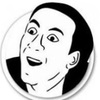

все работает. А вот прослушывать музыку прямо из сеть неполучается........пишет "не найден" ((((
Контрольная панель-Соединения-myphon (по умолчанию)-опции-открыть доступ из сети
0 ответить